分辨率不能调整怎么办 分辨率设置无法调节win10电脑的解决方法
更新时间:2024-02-27 11:46:50作者:yang
当我们使用Win10电脑时,有时候会遇到分辨率设置无法调节的问题,这种情况下,我们可能会感到很困扰,因为分辨率的调整对于我们正常使用电脑来说是非常重要的。当我们遇到这种情况时,应该如何解决呢?接下来我们将介绍一些解决方法,帮助大家解决Win10电脑分辨率设置无法调节的问题。
win10更改不了分辨率的解决方法步骤:
一般来说win10分辨率修改不了是因为没有安装显卡驱动造成的,下面来看看具体解决方法。
1.进入win10桌面,鼠标右键“此电脑”图标,选择属性打开。
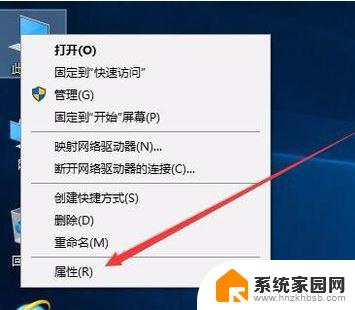
2.在新出现的界面的左侧点击“设备管理器”打开。
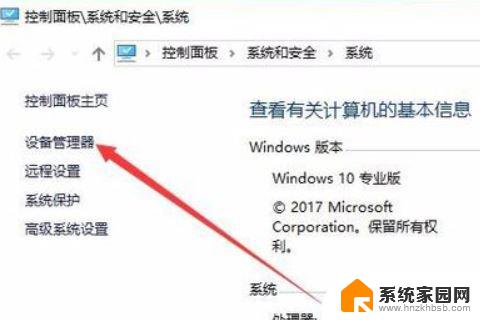
3.在设备管理器界面中点击“显示适配器”,然后我们就可以看到显卡的相关驱动程序。
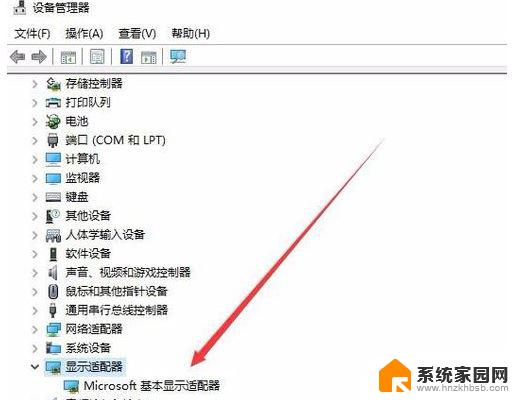
4.鼠标右键驱动程序,选择“更新驱动程序”,进入下一步。
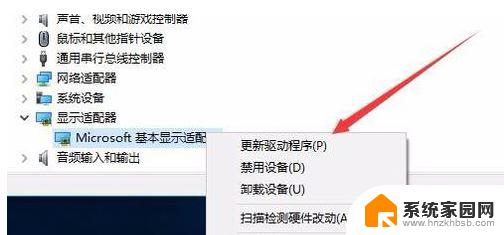
5.在弹出的更新选项中点击“浏览我的计算机以查找驱动程序软件”,进入下一步。
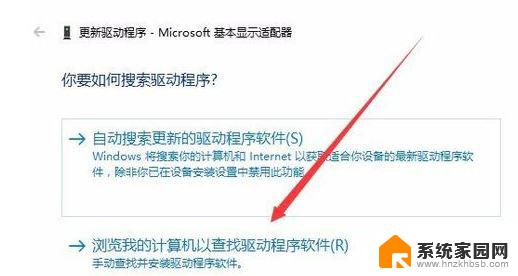
6.在弹出的界面中点击“浏览”按钮,然后选择现有显卡的驱动。下一步按钮,等待驱动安装完毕即可。
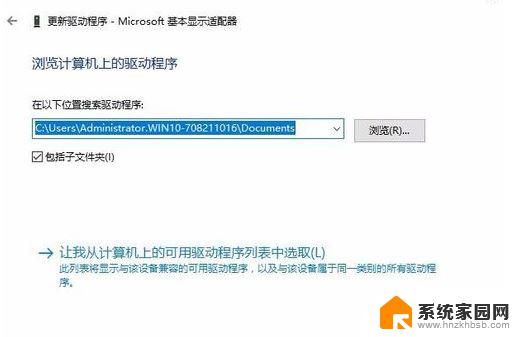
以上是解决无法调整分辨率的步骤,请遇到相同问题的用户参考本文中的内容进行修复,希望能对大家有所帮助。
分辨率不能调整怎么办 分辨率设置无法调节win10电脑的解决方法相关教程
- 电脑不能调整分辨率 Win10分辨率无法调节怎么调整
- 电脑分辨率不能调整怎么办 Win10分辨率调节不了怎么办
- 台式机分辨率无法调整怎么解决 Win10分辨率无法调节原因
- 显示器分辨率不能调 Win10分辨率无法调节怎么解决
- 电脑无法设置分辨率 Win10分辨率调节无法改变
- win10分辨率调不了是怎么回事 Win10分辨率调节无效怎么办
- 电脑分辨率调高了黑屏怎么调回来 Win10系统分辨率调整后出现黑屏无法恢复的解决方法
- 电脑怎么调分辨率win10 Windows10系统如何调整屏幕分辨率设置
- win10系统怎么调屏幕分辨率 Windows10系统如何调整屏幕分辨率设置
- windows10分辨率怎么调不了 Win10分辨率无法更改怎么办
- 电脑网络连上但是不能上网 Win10连接网络显示无法连接但能上网的解决方法
- win10无线网密码怎么看 Win10系统如何查看已连接WiFi密码
- win10开始屏幕图标点击没反应 电脑桌面图标点击无反应
- 蓝牙耳机如何配对电脑 win10笔记本电脑蓝牙耳机配对方法
- win10如何打开windows update 怎样设置win10自动更新功能
- 需要系统管理员权限才能删除 Win10删除文件需要管理员权限怎么办
win10系统教程推荐
- 1 win10和win7怎样共享文件夹 Win10局域网共享问题彻底解决方法
- 2 win10设置桌面图标显示 win10桌面图标显示不全
- 3 电脑怎么看fps值 Win10怎么打开游戏fps显示
- 4 笔记本电脑声音驱动 Win10声卡驱动丢失怎么办
- 5 windows查看激活时间 win10系统激活时间怎么看
- 6 点键盘出现各种窗口 如何解决Win10按键盘弹出意外窗口问题
- 7 电脑屏保在哪里调整 Win10屏保设置教程
- 8 电脑连接外部显示器设置 win10笔记本连接外置显示器方法
- 9 win10右键开始菜单没反应 win10开始按钮右键点击没有反应怎么修复
- 10 win10添加中文简体美式键盘 Win10中文输入法添加美式键盘步骤